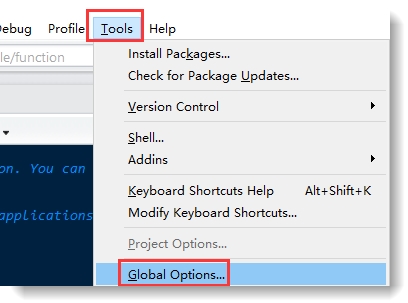మూడవ పార్టీ సాఫ్ట్వేర్ను ఇన్స్టాల్ చేసేటప్పుడు, దాని యొక్క మరియు ఆపరేటింగ్ సిస్టమ్ రెండింటి యొక్క బిట్ లోతును పరిగణనలోకి తీసుకోవడం అవసరం. లేకపోతే, ఏమీ వ్యవస్థాపించబడదు. మరియు డౌన్లోడ్ చేసిన ప్రోగ్రామ్ గురించి అవసరమైన అన్ని డేటా సాధారణంగా సైట్లో ప్రదర్శించబడితే, OS యొక్క బిట్ లోతును ఎలా తెలుసుకోవాలి? విండోస్ 10 లో ఈ సమాచారాన్ని ఎలా కనుగొనాలో ఖచ్చితంగా ఈ వ్యాసం యొక్క చట్రంలో మేము చర్చిస్తాము.
విండోస్ 10 బిట్ డెఫినిషన్ మెథడ్స్
మీ ఆపరేటింగ్ సిస్టమ్ యొక్క బిట్నెస్ తెలుసుకోవడంలో మీకు సహాయపడటానికి అనేక మార్గాలు ఉన్నాయి. అంతేకాకుండా, ఇది మూడవ పార్టీ సాఫ్ట్వేర్ సహాయంతో మరియు OS యొక్క అంతర్నిర్మిత మార్గాలతో చేయవచ్చు. రెండు అత్యంత ప్రాచుర్యం పొందిన పద్ధతుల గురించి మేము మీకు చెప్తాము మరియు ముగింపులో, ఉపయోగకరమైన లైఫ్ హాక్ను పంచుకుంటాము. ప్రారంభిద్దాం.
విధానం 1: AIDA64
ఆపరేటింగ్ సిస్టమ్ యొక్క బిట్ లోతును నిర్ణయించడంతో పాటు, పేరులో పేర్కొన్న అప్లికేషన్ ఇతర ఉపయోగకరమైన సమాచారాన్ని భారీ మొత్తంలో అందిస్తుంది. మరియు సాఫ్ట్వేర్ భాగాల గురించి మాత్రమే కాకుండా, PC యొక్క హార్డ్వేర్ గురించి కూడా. మాకు ఆసక్తి ఉన్న సమాచారాన్ని పొందడానికి, ఈ క్రింది వాటిని చేయండి:
AIDA64 ని డౌన్లోడ్ చేయండి
- గతంలో డౌన్లోడ్ చేసిన మరియు ఇన్స్టాల్ చేసిన AIDA64 ను అమలు చేయండి.
- తెరిచే విండో యొక్క ప్రధాన ప్రాంతంలో, పేరుతో విభాగాన్ని కనుగొనండి "ఆపరేటింగ్ సిస్టమ్"మరియు దానిని తెరవండి.
- లోపల ఉపవిభాగాల జాబితా ఉంటుంది. మొదటి దానిపై క్లిక్ చేయండి. ఇది ప్రధాన విభాగం వలె అదే పేరును కలిగి ఉంటుంది.
- ఫలితంగా, ఉపయోగించిన సిస్టమ్ గురించి సమాచారంతో ఒక విండో తెరుచుకుంటుంది, ఇక్కడ విండోస్ యొక్క బిట్ లోతుపై డేటా ఉంటుంది. లైన్పై శ్రద్ధ వహించండి "OS కెర్నల్ రకం". బ్రాకెట్లలో చివరిలో దీనికి ఎదురుగా సంజ్ఞామానం ఉంటుంది "X64" మా విషయంలో. ఇది ఖచ్చితంగా ఆర్కిటెక్చర్ యొక్క బిట్నెస్. ఆమె కావచ్చు "X86 (32)" లేదంటే «X64».
మీరు గమనిస్తే, ఈ పద్ధతి చాలా సులభం మరియు ఉపయోగించడానికి సులభం. కొన్ని కారణాల వల్ల మీకు AIDA64 నచ్చకపోతే, మీరు ఇలాంటి సాఫ్ట్వేర్ను ఉపయోగించవచ్చు, ఉదాహరణకు, ఎవరెస్ట్, మేము ఇప్పటికే మాట్లాడినది.
మరింత చదవండి: ఎవరెస్ట్ ఎలా ఉపయోగించాలి
విధానం 2: సిస్టమ్ సాధనాలు
కంప్యూటర్లో అనవసరమైన సాఫ్ట్వేర్ను ఇన్స్టాల్ చేయడానికి ఇష్టపడని వినియోగదారులలో మీరు ఒకరు అయితే, మీరు ప్రామాణిక OS సాధనాలను ఉపయోగించవచ్చు, దీనికి ధన్యవాదాలు మీరు దాని బిట్ లోతును కూడా తెలుసుకోవచ్చు. మేము రెండు మార్గాలను గుర్తించాము.
సిస్టమ్ లక్షణాలు
- డెస్క్టాప్లో, చిహ్నాన్ని కనుగొనండి "ఈ కంప్యూటర్". కుడి మౌస్ బటన్తో దానిపై క్లిక్ చేయండి. ఫలితంగా కనిపించే మెనులో, ఎంచుకోండి "గుణాలు". ఈ చర్యలను చేయడానికి బదులుగా, మీరు కీలను ఉపయోగించవచ్చు WIN + PAUSE.
- కంప్యూటర్ గురించి సాధారణ సమాచారంతో ఒక విండో కనిపిస్తుంది, ఇక్కడ బిట్ లోతుపై డేటా కూడా ఉంటుంది. అవి లైన్లో సూచించబడతాయి. "సిస్టమ్ రకం". దిగువ స్క్రీన్ షాట్ లో మీరు ఒక ఉదాహరణ చూడవచ్చు.
OS పారామితులు
- బటన్ పై క్లిక్ చేయండి "ప్రారంభం" మరియు పాపప్ మెనులోని బటన్ పై క్లిక్ చేయండి "పారామితులు".
- విభాగాల జాబితా నుండి, మొదటిదాన్ని ఎంచుకోండి - "సిస్టమ్"దాని పేరుపై ఒకసారి క్లిక్ చేయడం ద్వారా.
- ఫలితంగా, మీరు క్రొత్త విండోను చూస్తారు. ఇది రెండు భాగాలుగా విభజించబడింది. ఉపభాగం యొక్క దిగువకు స్క్రోల్ చేయండి "సిస్టమ్ గురించి". దాన్ని ఎంచుకోండి. మీరు కొంచెం క్రిందికి మరియు విండో యొక్క కుడి సగం క్రిందికి స్క్రోల్ చేయాలి. ప్రాంతంలో పరికర లక్షణాలు సమాచారంతో ఒక బ్లాక్ ఉంటుంది. ఉపయోగించిన విండోస్ 10 యొక్క బిట్ లోతు రేఖకు ఎదురుగా సూచించబడుతుంది "సిస్టమ్ రకం".
దీనిపై, బిట్నెస్ను నిర్ణయించే పద్ధతుల వివరణ పూర్తయింది. వ్యాసం ప్రారంభంలో, ఈ అంశంపై ఒక చిన్న లైఫ్ హాక్ గురించి మీకు తెలియజేస్తామని మేము హామీ ఇచ్చాము. ఇది చాలా సులభం: సిస్టమ్ డ్రైవ్ను తెరవండి "C" మరియు లోపల ఉన్న ఫోల్డర్లను చూడండి. దీనికి రెండు డైరెక్టరీలు ఉంటే "ప్రోగ్రామ్ ఫైళ్ళు" (x86 మరియు లేకుండా గుర్తించబడింది), అప్పుడు మీకు 64-బిట్ సిస్టమ్ ఉంది. ఫోల్డర్ ఉంటే "ప్రోగ్రామ్ ఫైళ్ళు" ఒకటి 32-బిట్ వ్యవస్థ.
మా సమర్పించిన సమాచారం మీకు ఉపయోగకరంగా ఉంటుందని మేము ఆశిస్తున్నాము మరియు మీరు విండోస్ 10 సామర్థ్యాన్ని సులభంగా నిర్ణయించగలరు.